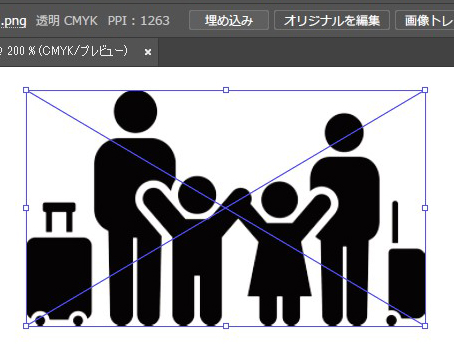デザイン入稿について
- HOME
- デザイン入稿について

デザイン入稿について
ノベルティに名入れをする場合は、デザインデータを入稿してください。
デザイン作成時に注意点がありますので、下記をご確認ください。
データがある場合
名入れデータとして利用可能なものは?
-
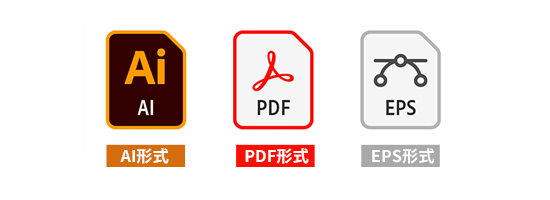
Adobe Illustratorで作成され、以下の形式で保存されたもの。
Ai形式 / PDF形式 / EPS形式
- 文字データは必ずアウトライン化してください。
- 他データを使用した場合、必ず埋め込み状態にしてください。
-

500dpi以上の解像度を持つJPEG画像、PNG画像
名入れデータとして利用不可なものは?
-
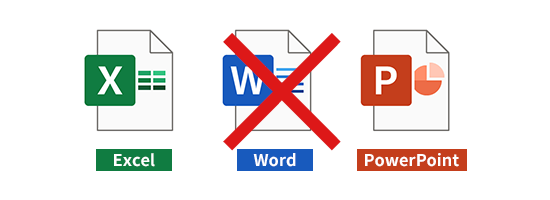
Excel、Word、PowerPointなどのビジネスソフトで作成されたもの。
-

解像度の低い画像や写真などのデータ。
-

承認を得ていない版権や知的財産権に関わるモデル写真、ロゴマーク、キャラクターなど。 (商標権や著作権に侵害すると判断した場合、ご依頼をお受け出来ない事がございます。)
データが無い場合
会社名などの簡単な文字組のみの場合、無料でデータ作成いたします!
見積りフォームや注文依頼フォームの「データ作成依頼」からご依頼ください。
-
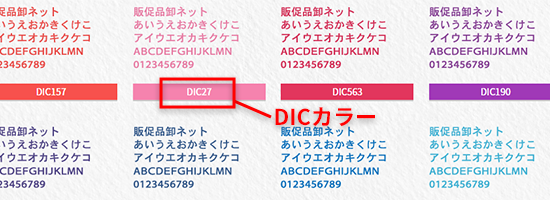
1色印刷の場合は、基本色(※上の「名入れ色について」)からお選びいただくか、DICカラーやPANTONEからカラーナンバーでご指定下さい。
-
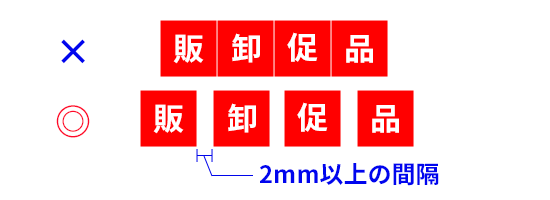
2色印刷の場合は、版ずれが生じますので、色と色の間隔を最低2mm以上開けてください。
-
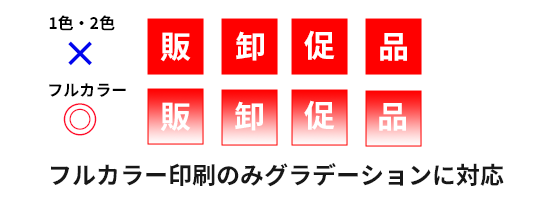
フルカラー印刷以外では、グラデーションの表現は出来ません。
デザイン入稿方法
データを作成する
Illustratorで作成する方法
- 保存形式
- ai形式 / PDF形式 / EPS形式
- カラーモード
- CMYK
- デザインサイズ
- 原寸で作成し、トンボ(トリムマーク)を付け、サイズを明記してください。
各商品の印刷範囲内に収まるサイズで作成してください。
- 文字
- アウトライン化してください
- 色
- フルカラー以外は基本黒色もしくは指定色で作成し、指定色を記載してください。
- 画像
- 500dpi以上の高画質推奨。必ず埋め込み処理をしてください。
入稿データは基本Illustratorで作成を!
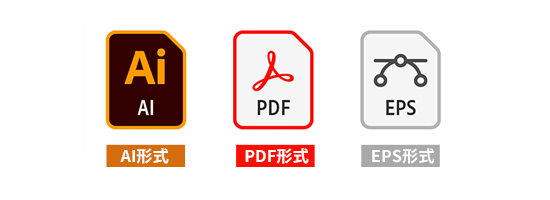
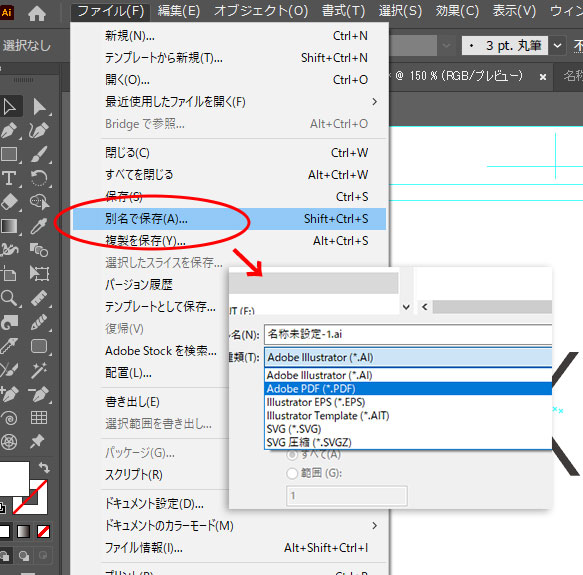
ai形式/EPS形式/PDF形式でご入稿いただけますが、PDF形式の場合、Illustratorの編集機能が保持されているPDFのみ可能となります。
文章やイラストをスキャンしPDFにしただけのものや、画像を貼り付けPDFで保存したもの、ビジネスソフト(Wordなど)で作成したデータをPDF形式で書き出したものは、入稿データとして使用不可です。
「カラーモードはCMYKで!」
RGBでご入稿された場合でも、印刷時にCMYKに変換いたします。RGBとCMYKでは表現できる色が異なるため、フルカラーでは特に色味が変わってしまいます。
「文字はアウトライン化を!」
文字にアウトラインをかけずに入稿いただいた場合、文字化けを起こし、想定の書体やデザインで印刷出来ない場合があります。必ずアウトライン処理をしてご入稿ください。
「データ作成は、フルカラー以外は基本黒色か指定色で!」
| 1色印刷の場合 |
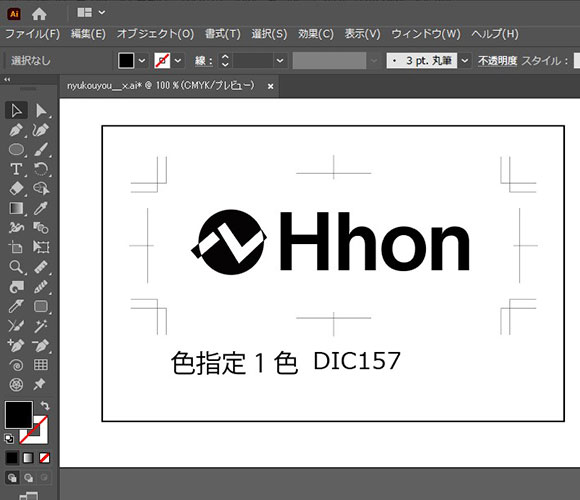 黒1色で作成していただくか、ご指定の色1色で作成してください。 |
|---|---|
| 2色印刷の場合 |
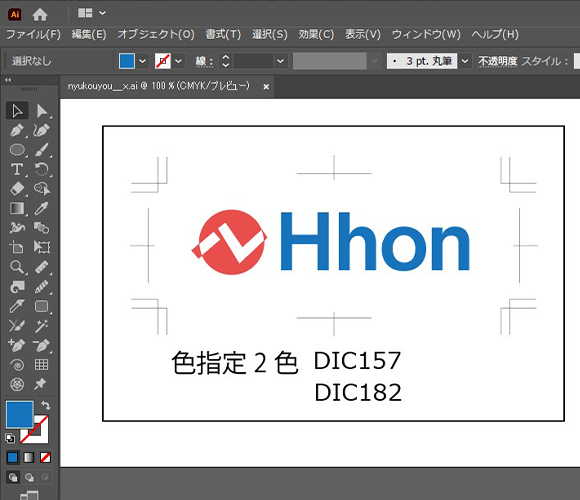 レイヤーを分け、それぞれ黒1色で作成していただくか、ご指定の色2色で作成してください。色と色の間は2mm以上開けるようにしてください。 印刷色の指定は同データ内に記載していただくか、見積り依頼・注文フォームにご明記ください。
|
| フルカラーの場合 |
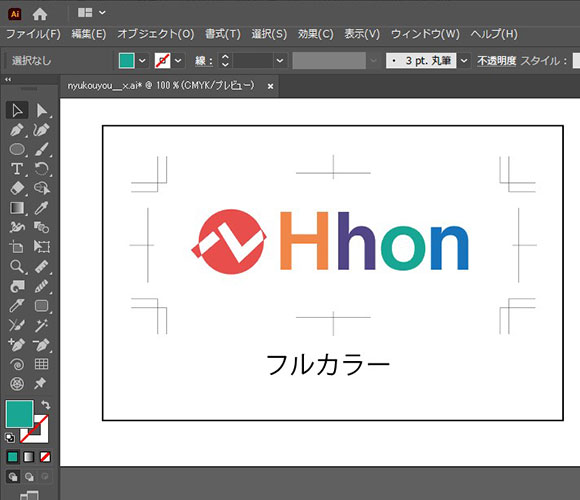 カラーモードは必ずCMYKにし、フルカラーで作成してください |
| 箔押し・レーザー彫刻の場合 |
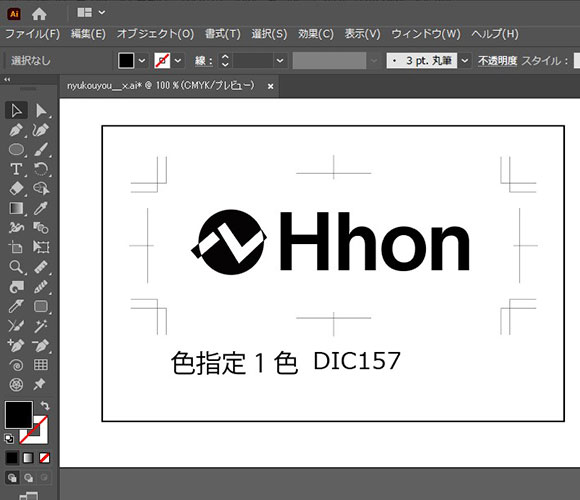 黒1色で作成していただくか、ご指定の色1色で作成してください。
|
「画像は必ず埋め込み処理を!」
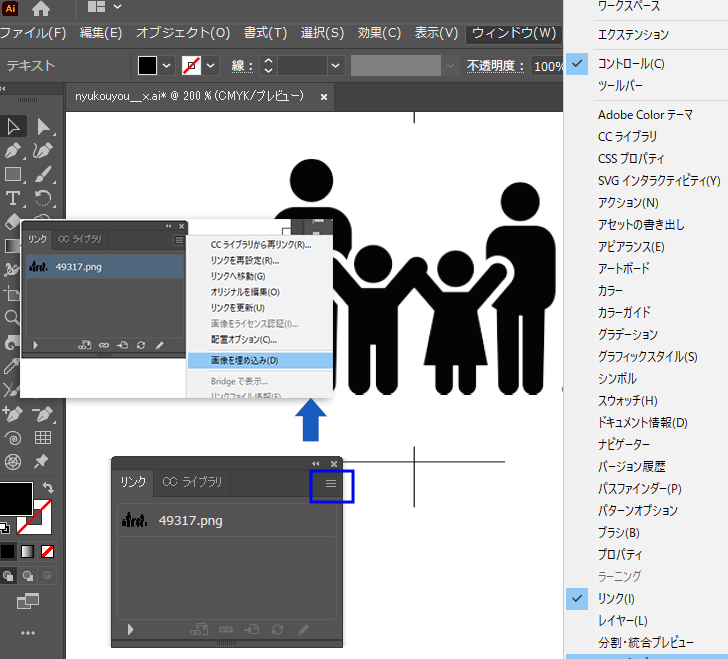
デザインに画像を使用している場合、リンク状態ではなく埋め込み状態でのご入稿お願いします。
サイズが大きくなりすぎてしまう場合は、ギガファイル便などの大容量ファイル転送サービスでお送りください。
入稿する
入稿方法は4つございます。
Illustratorで作成する方法
- 見積り・注文フォームから入稿
-
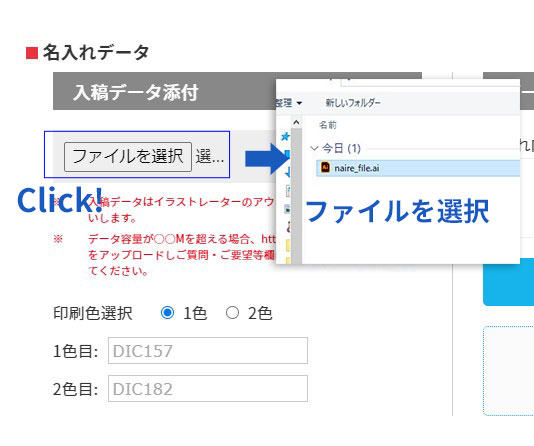
見積り・注文時に、正式見積・注文フォームの「入稿データ添付」からファイルを選択し、データをアップロードしてください。
- 担当者にメールで直接送る
-
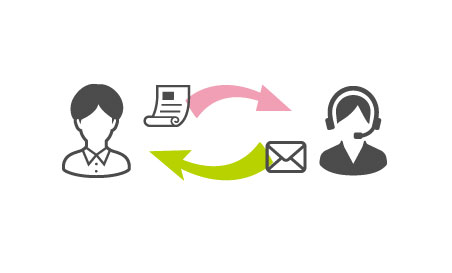
正式見積り・ご注文をいただきますと、担当者より見積書をメールでお送りいたします。データがご用意出来ましたら、担当者宛てにメールでご入稿ください。
- お問い合わせフォームから添付して送る
-
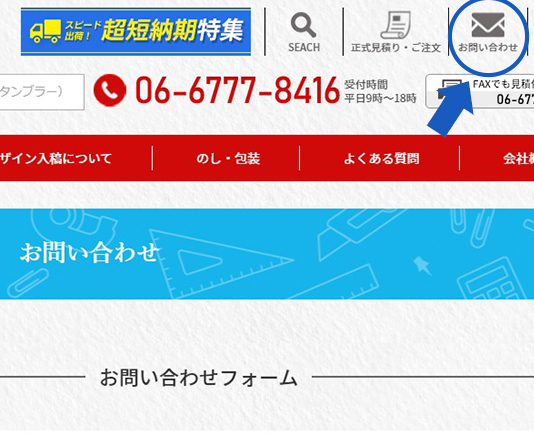
ご注文前にお手持ちのデータが使えるか確認したい場合や、データに関するご質問がある場合は、お問い合わせフォームからデータを添付いただき、ご相談ください。ご確認後、スタッフよりご連絡いたします。
- データ入稿フォームから(ご注文後のみ利用可能)
-
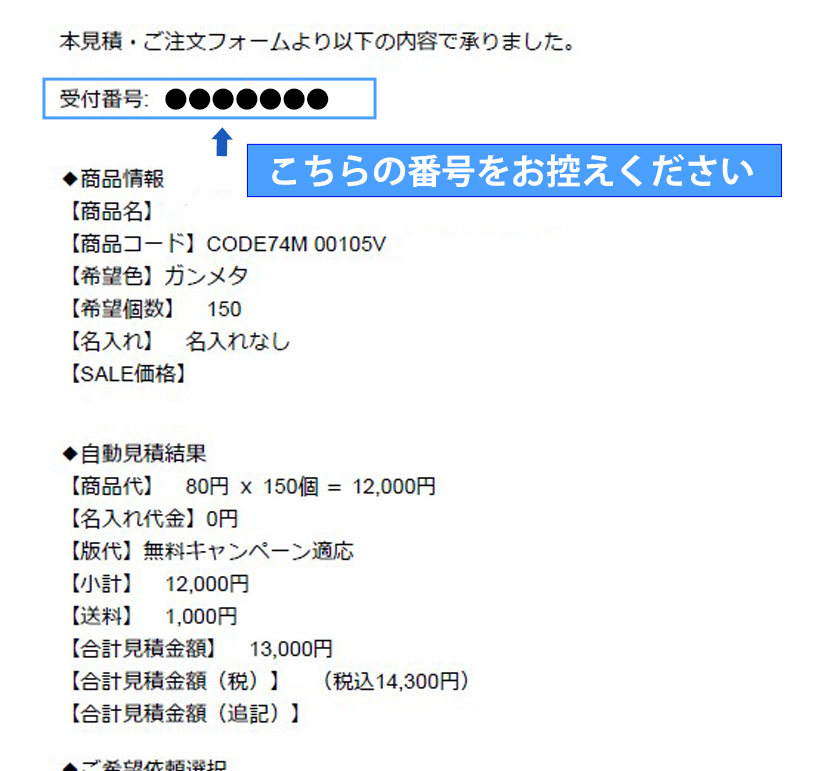
ご注文後に下記よりデータ入稿していただく事も可能です。
その際にはご注文番号が必要となります為、ご注文時のメールや見積書兼注文書に記載されている注文番号をご入力ください。
校正する
ご入稿いただいたデータを元に、名入れした際のイメージ画像を1パターン作成いたします。
メール(またはFAX)にてお送りさせて頂きますので、誤字脱字やデザインの間違いがないか、ご確認をお願い致します。
- 校正がOKだった場合
- お送りした校正に「校了」または「校正OK」とご記入の上、ご返信ください。
- 校正がOKではない場合
- 再校正となります。変更内容を記入していただきご返送ください。
(例:「文字の太さを1mm太くしてほしい」など)
- 同デザインを微調整する場合などの再校正は無償になります。
別パターンの校正を作成する場合や大きく変更する場合は有償になります。 - 校正のお返事が遅くなりますと、納期も遅れてまいりますのでご注意ください。
校了後、名入れ作業に入ります。